ppt2003教程
- 格式:ppt
- 大小:10.23 MB
- 文档页数:54

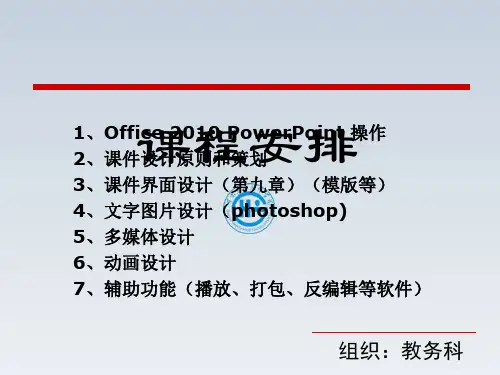


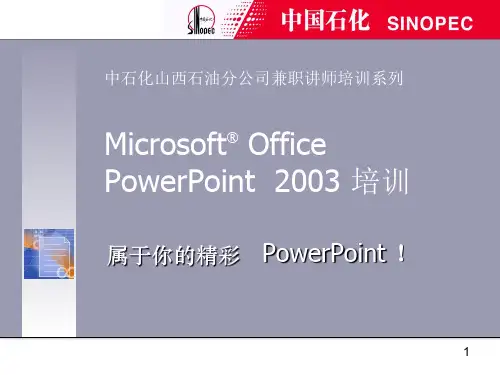
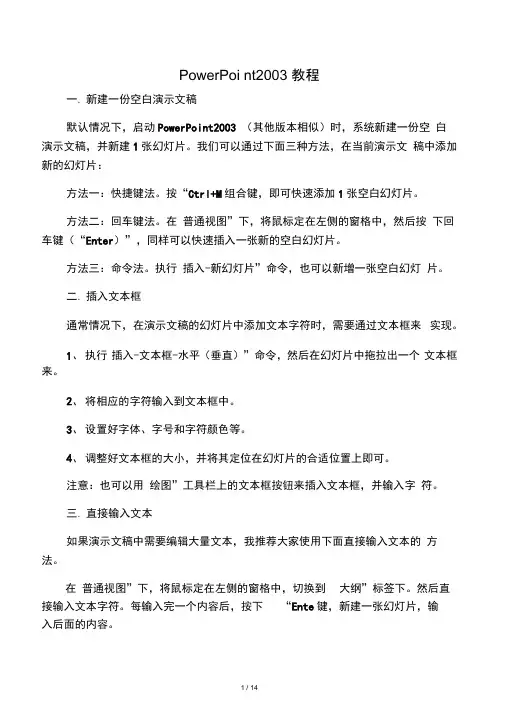
PowerPoi nt2003 教程一.新建一份空白演示文稿默认情况下,启动PowerPoint2003 (其他版本相似)时,系统新建一份空白演示文稿,并新建1张幻灯片。
我们可以通过下面三种方法,在当前演示文稿中添加新的幻灯片:方法一:快捷键法。
按“Ctrl+M组合键,即可快速添加1张空白幻灯片。
方法二:回车键法。
在普通视图”下,将鼠标定在左侧的窗格中,然后按下回车键(“Enter)”,同样可以快速插入一张新的空白幻灯片。
方法三:命令法。
执行插入-新幻灯片”命令,也可以新增一张空白幻灯片。
二.插入文本框通常情况下,在演示文稿的幻灯片中添加文本字符时,需要通过文本框来实现。
1、执行插入-文本框-水平(垂直)”命令,然后在幻灯片中拖拉出一个文本框来。
2、将相应的字符输入到文本框中。
3、设置好字体、字号和字符颜色等。
4、调整好文本框的大小,并将其定位在幻灯片的合适位置上即可。
注意:也可以用绘图”工具栏上的文本框按钮来插入文本框,并输入字符。
三.直接输入文本如果演示文稿中需要编辑大量文本,我推荐大家使用下面直接输入文本的方法。
在普通视图”下,将鼠标定在左侧的窗格中,切换到大纲”标签下。
然后直接输入文本字符。
每输入完一个内容后,按下“Ente键,新建一张幻灯片,输入后面的内容。
注意:如果按下“ Ente键,仍然希望在原幻灯片中输入文本,只要按一下“ Ta键即可。
此时,如果想新增一张幻灯片,按下“ En te键后,再按一下“Shift+Ta键就可以了四.插入图片为了增强文稿的可视性,向演示文稿中添加图片是一项基本的操作。
1、执行插入-图片-来自文件”命令,打开插入图片”对话框。
2、定位到需要插入图片所在的文件夹,选中相应的图片文件,然后按下插入”按钮,将图片插入到幻灯片中。
3、用拖拉的方法调整好图片的大小,并将其定位在幻灯片的合适位置上即可。
注意:以定位图片位置时,按住Ctrl键,再按动方向键,可以实现图片的微量移动,达到精确定位图片的目的。
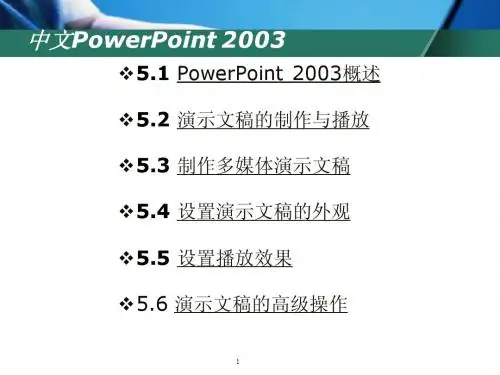
![Power Point 2003[PPT课件]](https://uimg.taocdn.com/ac6fca23eff9aef8941e0678.webp)


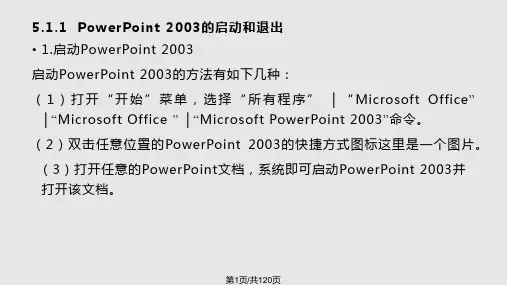
第一节 PowerPoint2003简介复习目的:1、了解PowerPoint2003特点与功能2、掌握PowerPoint2003启动、新建、幻灯片的打包复习内容:1、PowerPoint2003特点与功能2、PowerPoint2003启动、操作界面、新建3、幻灯片的打包、发送到WORD文档复习重点:在实践中掌握其具体操作之外且能写出其操作步骤复习难点;对话框的内容的熟练及操作步骤的书写典型题型:单选题、多选题、操作题复习过程:一、PowerPoint 2003的特点与功能PowerPoint2003有各式各样的幻灯片版式,可以制作包含文本,图片,表格,组织结构树等在内的丰富多样的幻灯片,同时提供各种不同的背景功能包括:1.适用各行各业的模板2.图文与多媒体对象编辑3.动画演播4.网络功能二、PowerPoint2003的启动1.鼠标单击【开始】选择【程序】中选择【Microsoft Office】-【Microsoft Office PowerPoint 2003】命令。
2.双击桌面上的PowerPoint 2003快捷方式图标。
3.在【Windows资源管理器】或者【我的电脑】中用鼠标双击后缀名为.PPT 的文件,将启动PowerPoint 2003的同时打开该文件。
三、演示文稿的创建1、用内容提示向导新建文稿(1)在【新建演示文稿】任务栏窗格,选择【根据内容提示向导】,出现内容提示向导【项目概况】对话框。
(2)在内容提示向导【项目概况】对话框点击下一步,出现【选择将使用的文稿类型】对话框,选择用户需要选择的演示文稿类型按钮,包括:常规、企业、项目、销售/市场、成功指南、出版物等。
(3)再在右侧选择一种标题,点击下一步按钮。
出现【您使用的输出类型?】对话框。
(4)选择一种输出类型,点击下一步,出现【演示文稿标题】对话框,可以输入标题和页脚要显示的文字。
最后点击【完成】结束操作。
2、根据设计模板新建文稿在【新建演示文稿】任务窗格中单击【根据设计模板】选项。